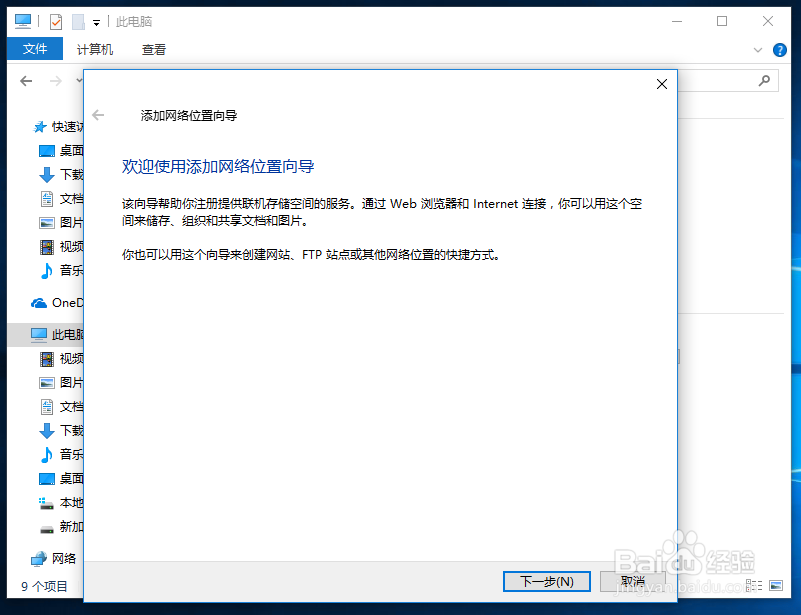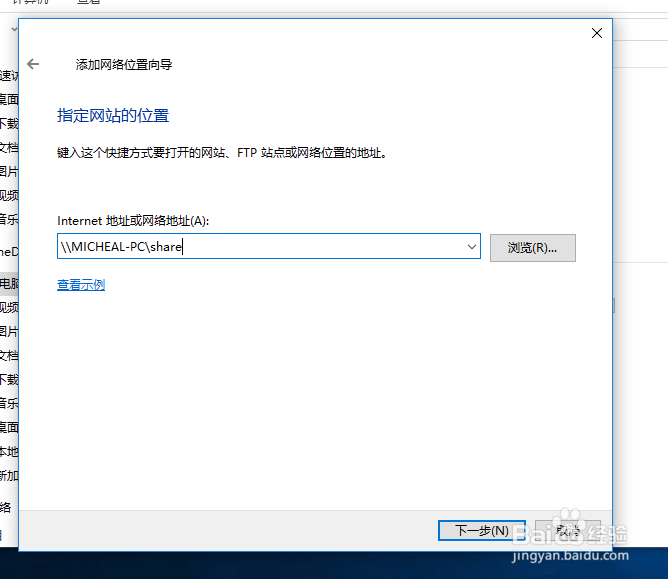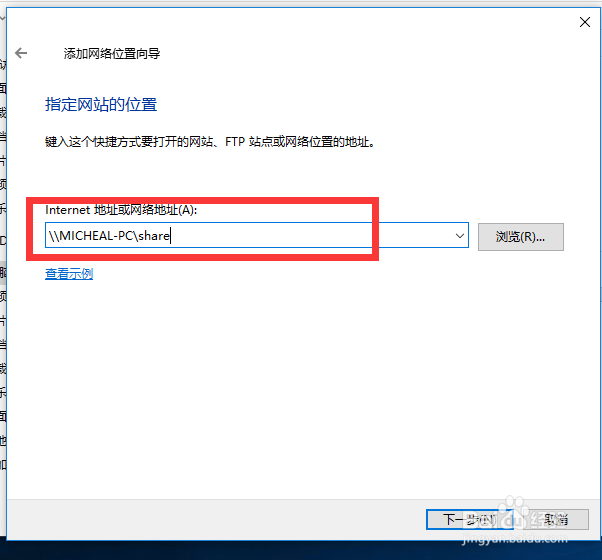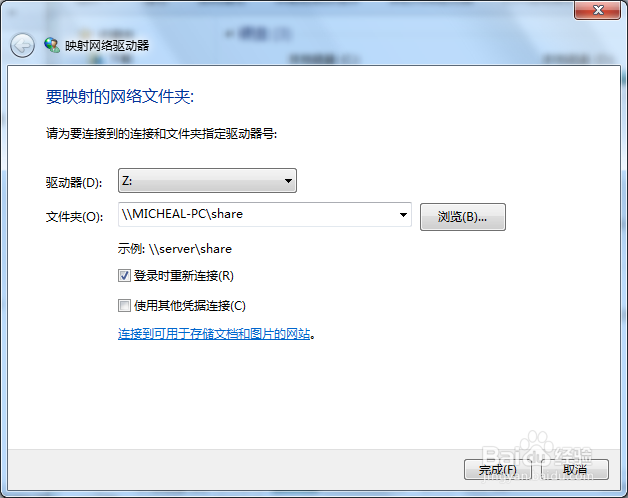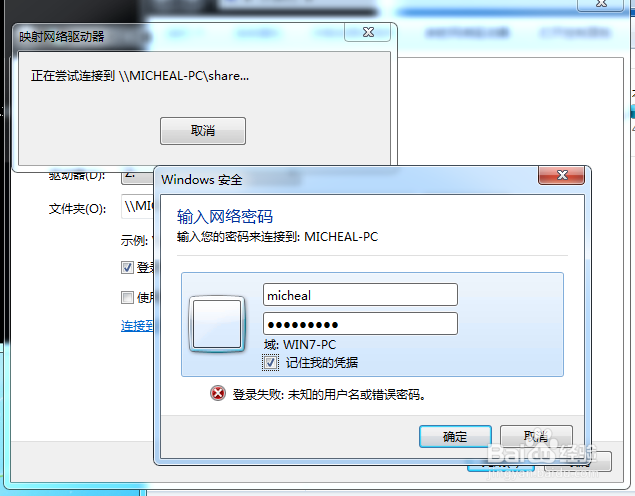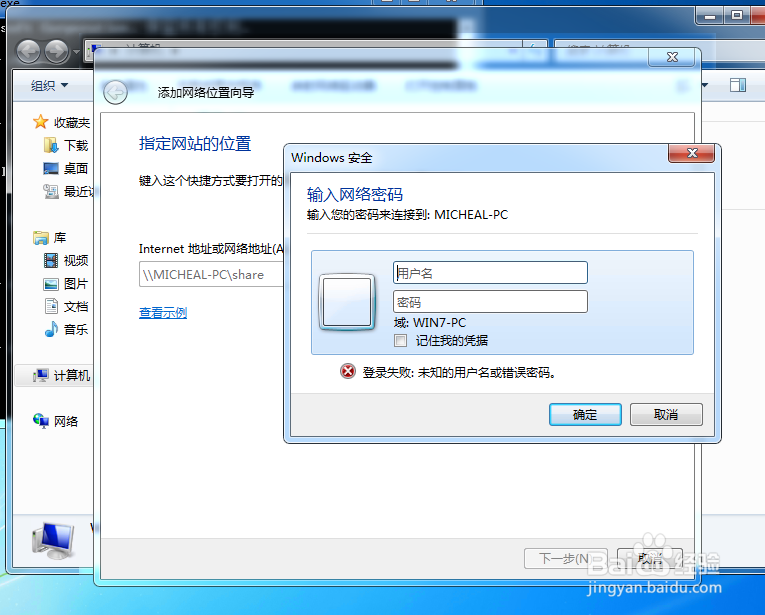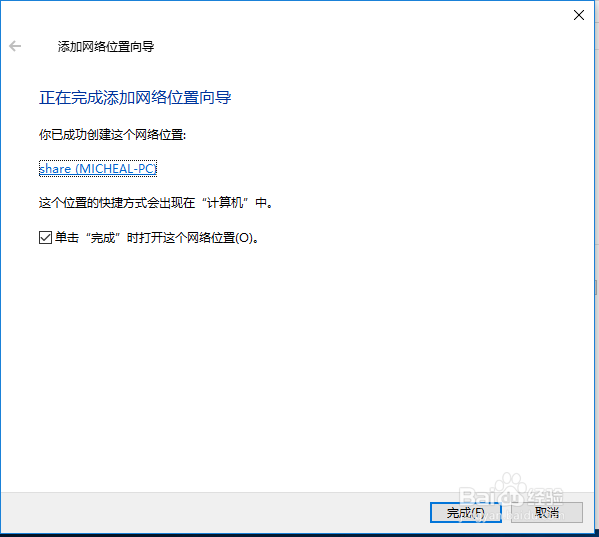1、选择其中一台电脑作为文件共享主机,打开剩余空间较大的磁盘(ps:系统盘除外),新建一个文件夹用来存放共享文件,如:share文件夹(ps:文件夹名字和文件夹深度可以自定义,尽量避免被勿操作的可能性);
2、右键选择share文件夹,选择“共享”->“特定用户”,选择对应的用户名和读写权限;其中,Everyone是所有用户免校验访问,micheal用户是我当前的系统用户,因为只榕舱筋灏给几个同事共享使用,所以只能选择micheal用户;当然也可以再创建一人新的windows用户给同事使用,此处我建议使用系统默认的用户;如果你不愿意将用户名密码告诉同事的话,你完全可以自己去同事的电脑上输入自己的用户名和密码,或者在自己系统上再新创建一个非管理员用户;
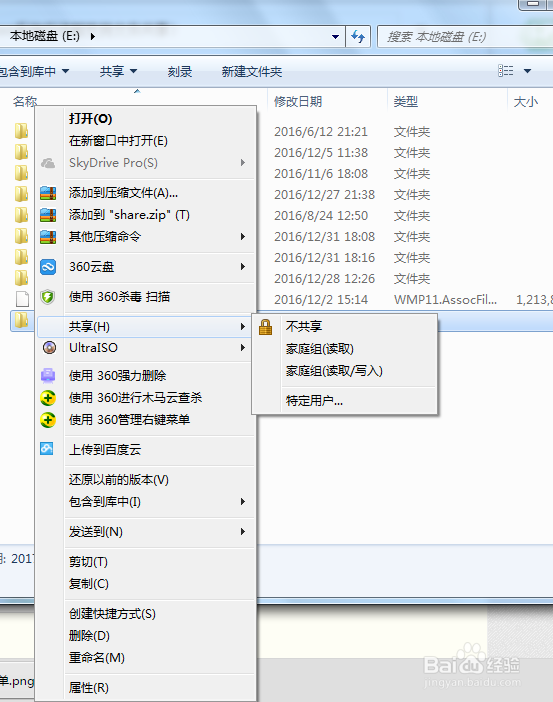
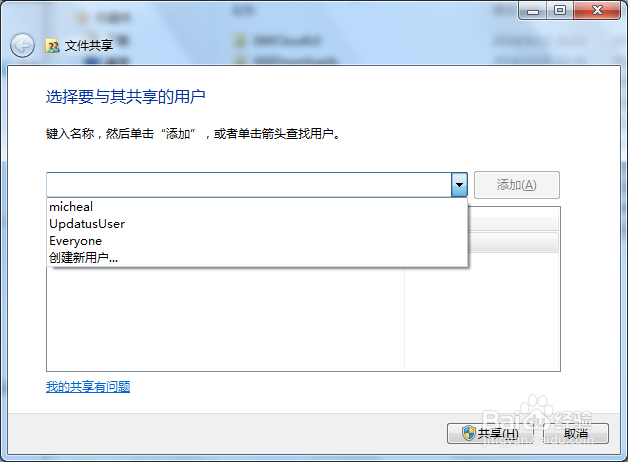
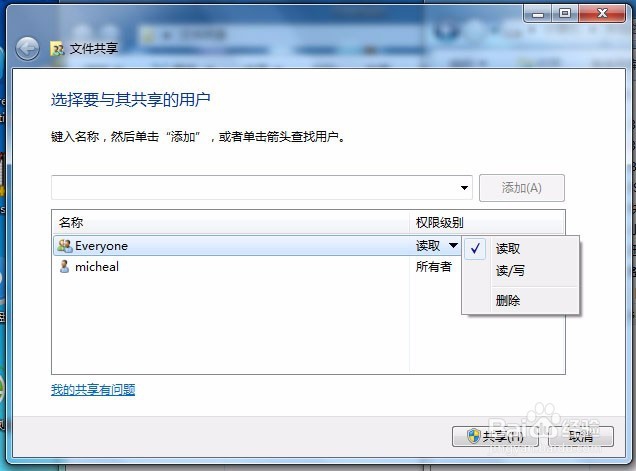
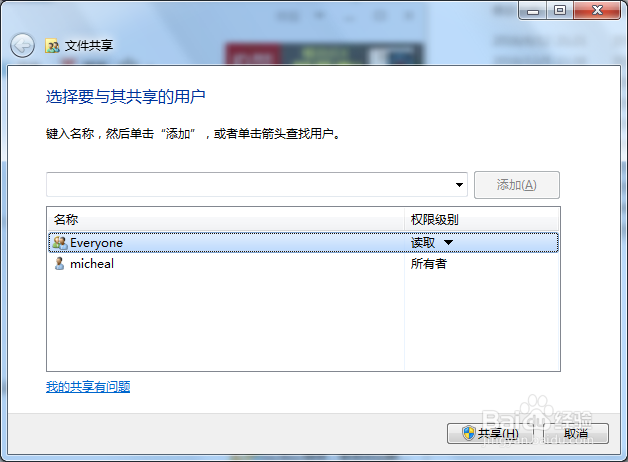
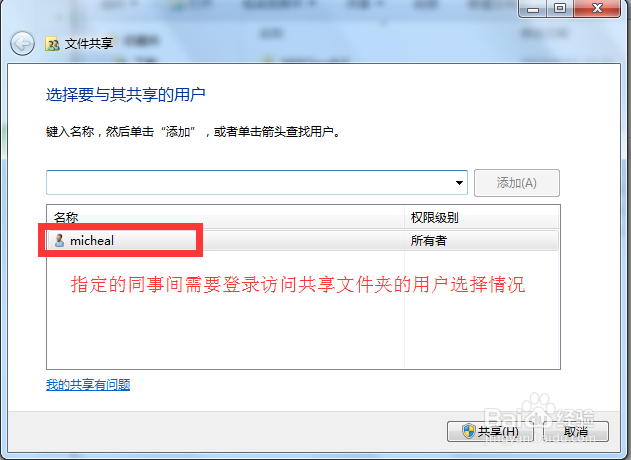
3、选择好用户之后,点击共享,将共享路径名记下来,此处是“\\MICHEAL-PC\share”,点击“完成“,这样存储文件的共享端就已经操作完成了,接下来就要去同事的机器操作了;
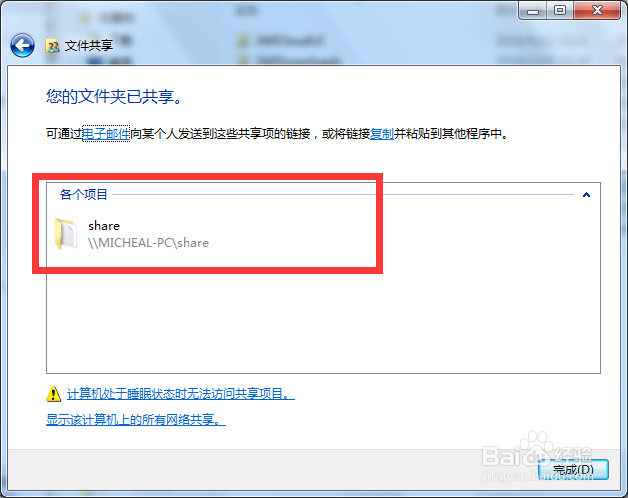
4、打开同事电脑的”计算机(Win 7)/此电脑(Win 10)/我的电脑(Win XP)“,右键选择或者窗口顶栏选择”映射网络驱动器“或”添加一个网络位置“;
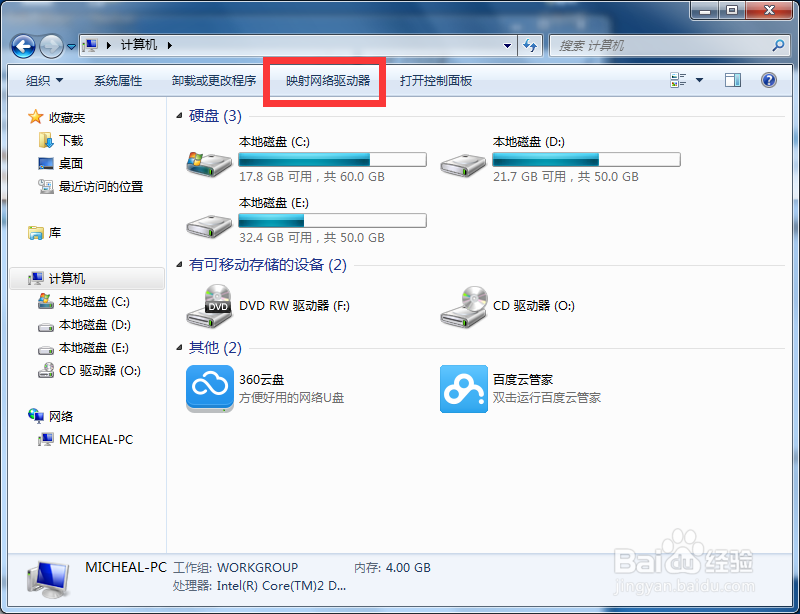
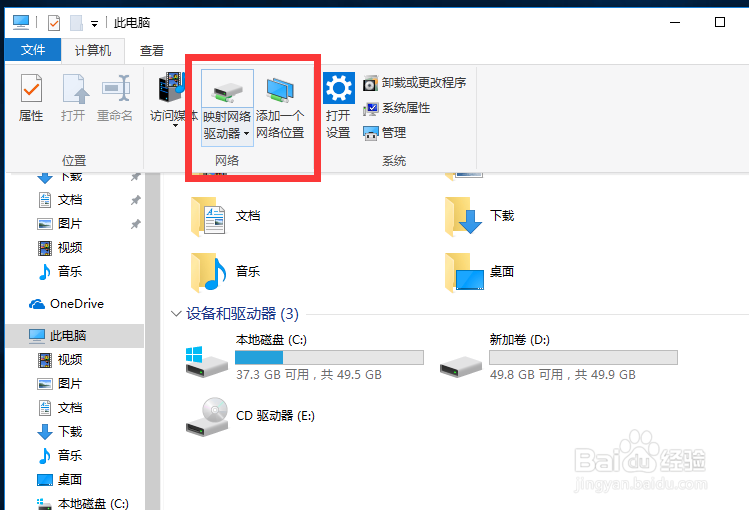
5、按每一步的提示进行操作,直到输入共享地址”\\MICHEAL-PC\share“后会弹出登录框,输入自己电脑的用户名和密码,勾选”记住我的凭据“,点击”确定“,此时共享文件便可以成功使用了,这样,同事就可以在自己的电脑上像操作自己磁盘文件一样操作共享文件了。因为勾选了”记住我的凭据“,所以以后用户启动电脑后不用再输入用户名和密码也能使用共享文件了(ps:使用共享文件的前提是存储文件的电脑主机要处于开机状态)。